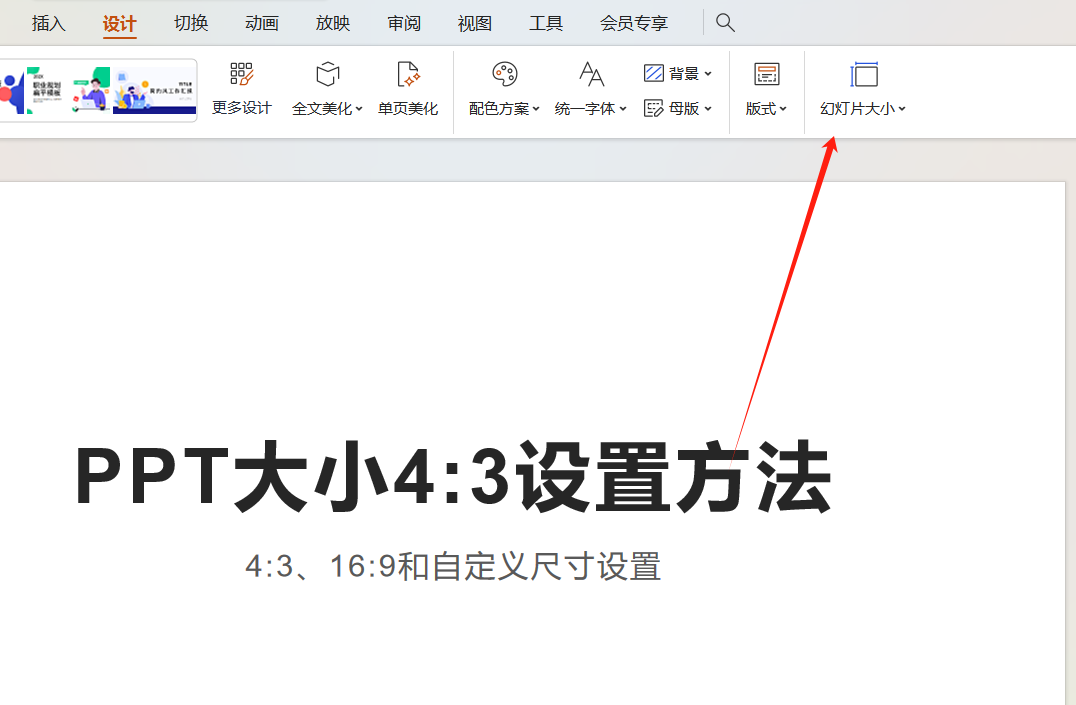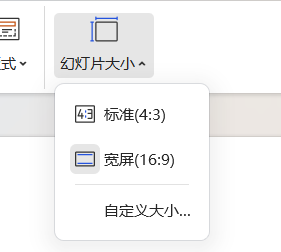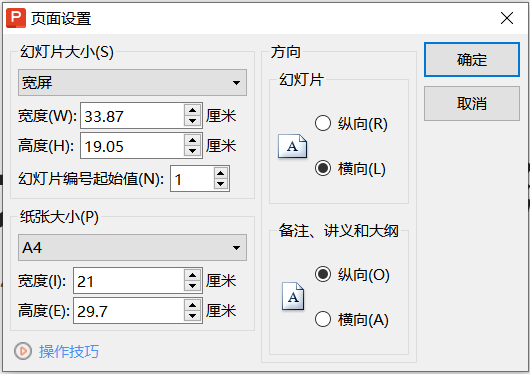咱们做幻灯片PPT的时候发现尺寸不是自己想要的,那么如何将PPT设置成4:3的比例或者说设置成16:9的比例呢,实际上操作非常简单,今天还教教大家如何设置自由大小尺寸的方法。
首先我们新建一个PPT,至于PPT里面的内容,咱们自己来输入,这里我作为演示,就随机了。同时找到顶部的设计按钮。
在右边我们可以看到“幻灯片大小”的图标,我们点开。
点开以后,这里有三个标准,其中标准的是4:3的尺寸大小,当然宽屏是16:9的大小,咱们还可以自定义大小。
如上图所示,我们选择了自定义大小,这里会显示横向和纵向,当然我们也可以选择各种标准的大小。
参考文章:怎么查看和设置ppt尺寸比例大小(PPT模板调整标准页面尺寸的方法)